Ps软件里有一个非常神奇的辅助功能,可以帮你画图,设计,定位。想必很多朋友都猜到了。是的,这个函数是参考线。本期就和大家分享一下ps是如何锁定参考线的。Ps怎么解锁参考线?以下是细节。
一、Ps怎么锁定参考线?
(1)在属性面板中锁定参考线
打开ps软件,单击文件新建,创建一个新画布,按Ctrl R调出标尺工具,从标尺上拖放参考线,然后单击窗口属性,并在属性面板中单击锁定参考线图标。参考线被锁定,无法移动。
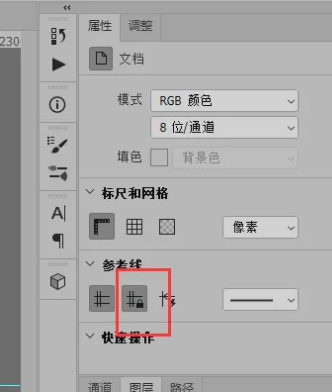
(2)在视图菜单中锁定参考线
打开ps软件,新建一个画布,按“Ctrl R”快捷键调出标尺栏,鼠标左键拖动参考线,然后点击“视图”菜单,勾选“锁定参考线”功能,或者按“Alt Ctrl”快捷键,画布中的参考线被锁定。
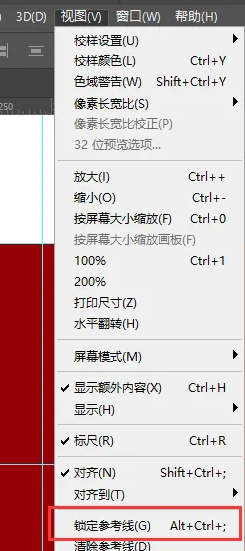
二、Ps怎么解锁参考线?
(1)在属性面板中解锁参考线
锁定画布中的辅助线后,只需单击Windows属性打开属性面板,然后单击属性面板中的解锁辅助线图标即可解锁辅助线。
(2)在视图菜单中解锁参考线
单击菜单栏中的视图选项,在弹出的视图选项菜单中取消选择锁定参考线功能,或者直接按Alt Ctrl。快捷键,可以解锁参考线。
以上是古风插画网编辑分享的“ps如何锁定参考线”?ps如何解锁参考线?“相关内容。希望以上内容能对各位朋友有所帮助。下次见~











































